![]() Оформление раздачи
Оформление раздачи
Привет, Гость ( Вход | Регистрация )
 Клуб Янча Клуб Янча
 ВиКи ВиКи
 Правообладателям Правообладателям
|
 Помощь Помощь
 Поиск Поиск
 Участники Участники
 Календарь Календарь
|
   |
| maroder |
 Среда, 05 Мая 2004, 17:27 Среда, 05 Мая 2004, 17:27
Сообщение
#1
|
|
Видеоман      Группа: Team RDA Сообщений: 1505 Регистрация: 22 Апр '04 Откуда: Штаты. 2 Юзер Цитировать |
Ну вот мы с вами и добрались до окончательной части - оформлению собственной раздачи в генерале.
На самом деле все не так уж и сложно как кажется. Итак приступаем: Конечно первым шагом будет нажатие кнопочки ''новая тема'' в разделе Линки aka General. У нас появится окошко, где мы должны дать полную информацию по раздаваемому нами фильму. 1. Название темы - тут все понятно - хотелось бы только добавить, что как правило имя темы совпадает с названием фильма. 2.Описание темы - можно написать что-то типа: Team RDA Bittorrent 3. Раздача линков - ПРИ РАЗДАЧЕ ЧЕРЕЗ БитТоррент НИЧЕГО НАСТРАИВАТЬ НЕ НАДО!!!!!! так что не трогайте эту строчку вообще. 4. Оригинальное название, Русское название, - тут то же вроде как все ясно, но если фильм русский, то можно строчку Русское название пропустить за ненадобностью. 5. URL картинки - идете на яндекс, пишите что-то вроде: ''название фильма'' dvd магазин, или можно пойти и поискать свой фильм на видео гиде - там не все есть, но многое. После чего копируем URL картинки к фильму, и вставляем его в эту строчку. 6. URL описания и Текст описания - для URL описания можно дать URL найденый в предыдущем пункте странички, а для текста описания, скопировать текст описания с этой странички и вставить его в соответствующую строчку. 7. Источник - как правило это DVD, поэтому это и пишем 8. Дисков - расчитывается от размера файла: даже если файл один, но более 700 мегабайт, то в этой графе пишем 2 (или больше - все зависит от размера и количества файлов) 9. Теперь качаем эту прогу - имя ей - AviInfo (если она уже у вас есть, то качать ее конечно не надо 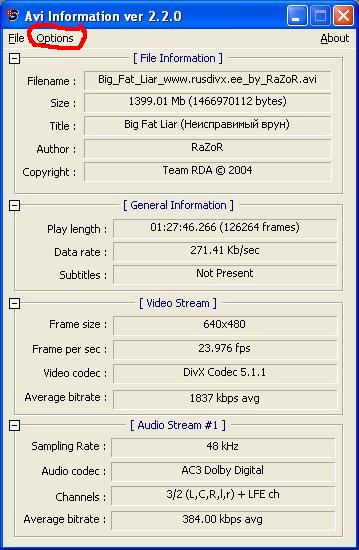 Щелкаем по кнопочке options, выбираем Show Info As Text, и получаем следующее окошечко: 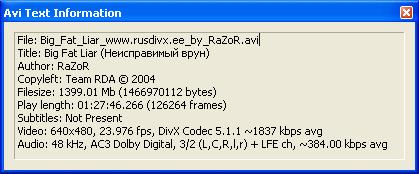 Тут то и указаны все параметры файла, но нас интересуют следующие: Filesize - копируется в сторчку Размер файла, Play length - копируется в сторчку Длина видео, Video: - копируется в сторчку Видео, Audio: - копируется в сторчку Звук. 10. субтитры - если они есть, пишем: присутствуют и на каком языке, если нет - нет. 11. Перевод - то же самое: если фильм с переводом, то пишем тип перевода: одноголосый, дубляж, проффесиональный, и т.д. 12. Рип имя или ник человека, риповавшего фильм. 13. Заливка/Раздача - можно или ничего не писать, или написать свой ник. 14. Распространение [ftp/eMule] - БитТоррент После всего этого, пишем текст в окошке ниже. Что писать - это дело ваше, но там обязательно должен присутствовать адрес залитого вами торрент файла - для того что бы его узнать, делаем следующее: Заходим по этому адресу, находим раздел Раздачи, ищем там залитый ранее нами торрент-файл, копируем адресс сылки, после чего указываем его в описании раздачи. На этом вроде как все. Надеюсь я вам сумел помочь |
   |
1 пользователей читают эту тему (1 гостей и 0 скрытых пользователей)
здесь находятся:
| Lo-Fi Версия | CMSBlog | Сейчас: Среда, 19 Февраля 2025, 2:17 |
Powered by Invision Power Board © 2025 IPS, Inc.






